Bien que de nombreuses nouvelles fonctionnalités aient été introduites dans Android au fil des ans, une fonctionnalité qui manque toujours est un enregistreur d'écran natif. Bien que vous puissiez affirmer que quelques skins Android tels que Xperia UI et MIUI sont déjà livrés avec un enregistreur d'écran, c'est principalement Android qui manque de cette fonctionnalité. Avec un enregistreur d'écran natif inclus dans iOS 11 également, il est temps qu'Android prenne le même chemin. Cependant, jusqu'au moment où nous voyons un enregistreur d'écran natif en stock sur Android, vous pouvez télécharger une application tierce dans le même but. Pour vous aider, voici une liste des 10 meilleures applications d'enregistrement d'écran pour Android que vous pouvez essayer:
1. Enregistreur DU
DU Recorder est l’une des meilleures applications d’enregistrement sur écran que vous pouvez essayer. Il vous donne beaucoup de paramètres différents pour enregistrer l'écran de votre téléphone . Pour commencer, vous pouvez choisir une résolution allant de 240p à 1080p, un débit binaire de 1 Mbps à 12 Mbps et un taux de trame compris entre 15 et 60 FPS. L'enregistrement peut être démarré immédiatement ou avec un compte à rebours de 3, 5 ou 10 secondes . Vous pouvez également configurer les paramètres de l'application pour enregistrer l'audio externe. Une fois que vous avez lancé l'enregistrement d'écran, vous pouvez secouer votre téléphone pour l'arrêter.
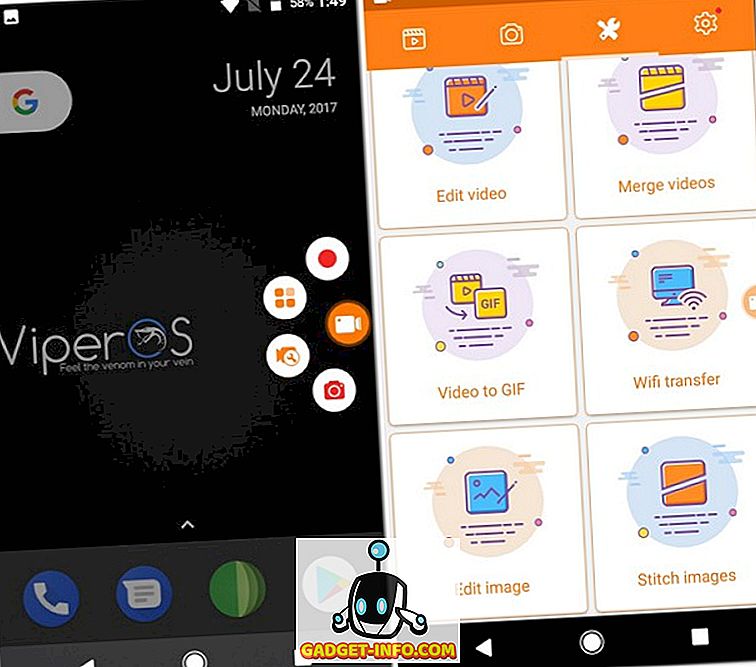
En plus des fonctionnalités susmentionnées, il existe peu d’autres fonctions utiles que vous obtenez avec DU Recorder. Vous pouvez modifier des images et des vidéos, activer l'enregistrement tactile, fusionner différentes vidéos, dessiner sur l'écran pendant l'enregistrement et convertir des vidéos au format GIF. Vous pouvez même choisir d'enregistrer un GIF par défaut. Bien que l'enregistrement sauvegardé puisse contenir un filigrane de l'application, il peut facilement être désactivé dans les paramètres de l'application.
Installer: (gratuit)
2. Enregistreur d'écran AZ
AZ Screen Recorder est un enregistreur d'écran bien connu pour Android. Vous en avez probablement déjà entendu parler. A l'instar de DU Recorder, AZ Screen Recorder fournit de nombreux paramètres pour enregistrer l'écran de votre téléphone . Les similitudes incluent une sélection de résolution de 240p à 1080p, un débit binaire de 1 Mbps à 12 Mbps, une cadence de 24 à 60 FPS, l'enregistrement audio et tactile externes et la définition d'un compte à rebours allant jusqu'à 60 secondes. En dehors de cela, vous pouvez créer une vidéo en accéléré de votre écran, allant de 1/3 à 3x. Enfin, dans les paramètres de l'application, vous pouvez configurer plusieurs méthodes, telles que le tremblement et l'écran pour arrêter l'enregistrement.
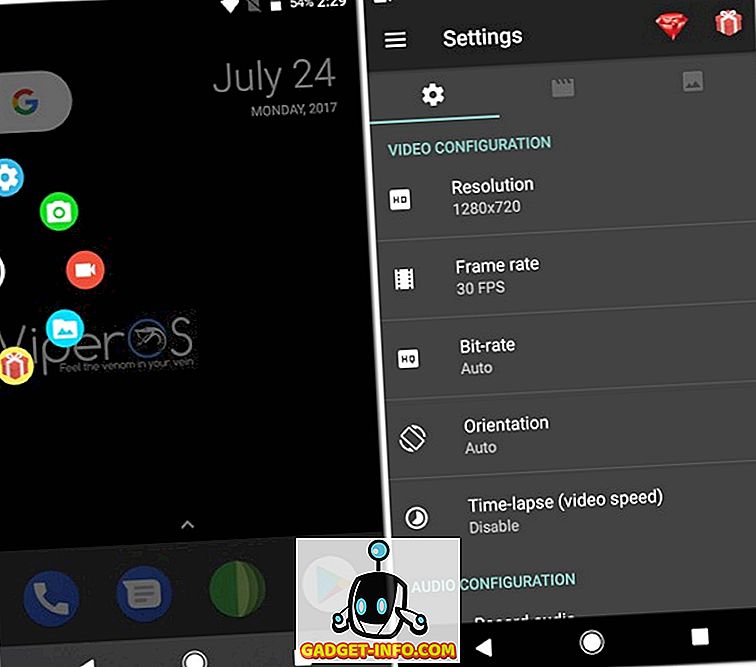
AZ Screen Recorder peut être associé à AZ Plugin 2 pour des fonctionnalités telles que la compression et la fusion de vidéos, le remplacement du son de l'enregistrement par un son personnalisé, l'ajout de texte à des vidéos, etc. Il existe une version premium disponible à l'achat. achat in-app pour déverrouiller toutes les fonctionnalités d'une application. Les fonctionnalités supplémentaires que vous obtenez avec la version premium incluent un bouton magique qui peut être utilisé pour suspendre / reprendre un enregistrement d'écran, le rognage vidéo, la suppression des publicités, la saisie depuis la caméra frontale lors de l'enregistrement d'écran et l'exportation des enregistrements au format GIF.
Installer: (gratuit avec les achats intégrés)
3. Enregistreur d'écran
Screen Recorder est une application d'enregistrement d'écran sans publicité qui offre de nombreuses fonctionnalités gratuites . Pour commencer avec les plus basiques, il propose d’enregistrer avec une résolution de 240p à 1080p, un débit binaire de 2 Mbps à 15 Mbps et un taux de trame de 24 à 60 FPS. Comme la plupart des autres applications, il vous permet d'enregistrer des touches et tout son externe, avec une possibilité supplémentaire de vous permettre de choisir son débit binaire allant de 64 kbps à 320 kbps. Cela dit, vous pouvez également choisir parmi les encodeurs vidéo H264 et MPEG_4_SP pour votre enregistrement.
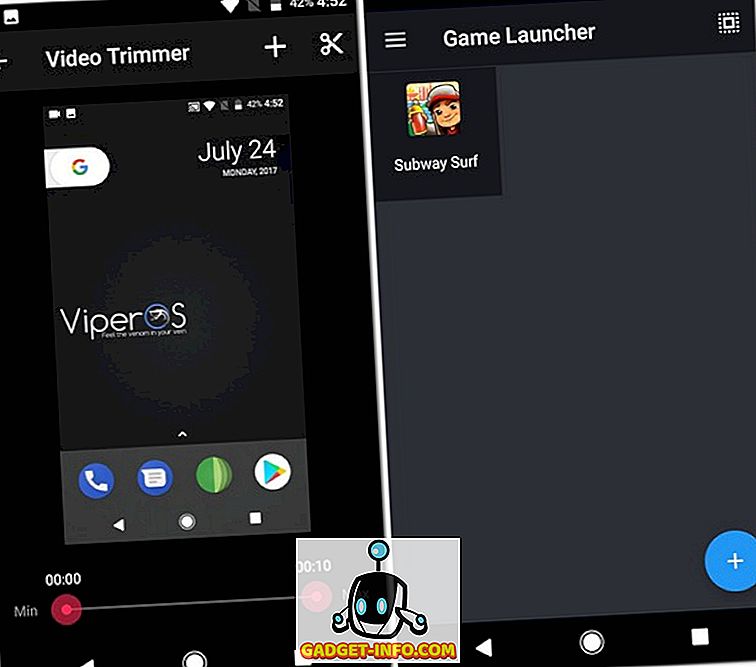
L'application est livrée avec une fonctionnalité utile appelée " Game Launcher ". Ici, vous pouvez ajouter les jeux que vous avez installés sur votre téléphone, puis les lancer directement pour enregistrer leur gameplay. Pour vous permettre de modifier vos enregistrements, vous obtenez un ajusteur vidéo au sein de l'application. En plus de cela, vous pouvez ajouter un texte ou un logo à vos enregistrements et même programmer le mode nuit intégré qui modifie l'arrière-plan en noir, ce qui facilite la lecture des yeux.
Installer: (gratuit)
4. Mobizen Screen Recorder
Comme la plupart des applications d’enregistrement d’écran, Mobizen Screen Recorder offre de nombreuses fonctionnalités qui le rendent digne d’être l’application d’enregistrement d’écran principal sur votre smartphone. Avec cette application, vous pouvez choisir n'importe quelle résolution de 240p à 1080p, un débit binaire de 0, 5 Mbps à 12 Mbps et un taux de trame compris entre 5 FPS et 60 FPS. Il n’est peut-être pas surprenant de voir des options telles que l’éditeur vidéo, l’enregistrement tactile, le compte à rebours et la caméra sur le visage.
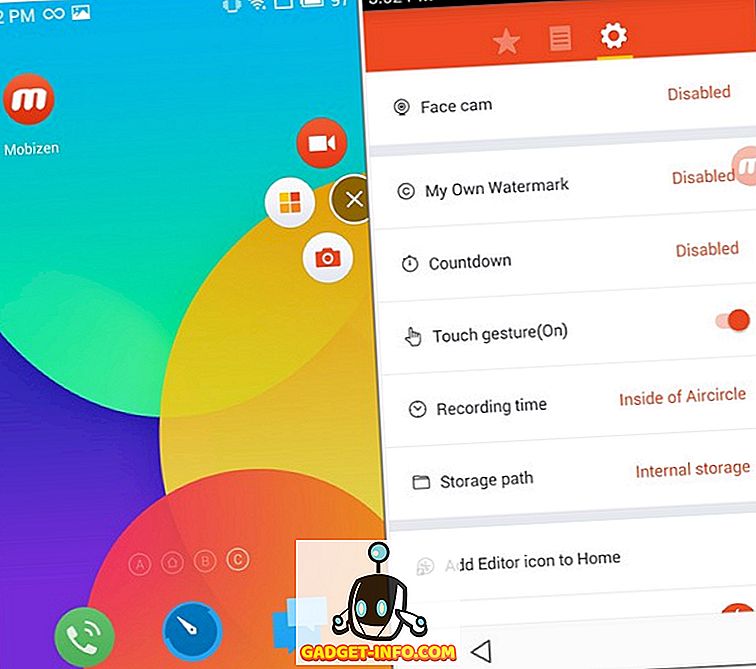
L'application dispose d'un mode «Enregistrement en clair» qui, comme vous l'avez peut-être deviné, produit un enregistrement sans filigrane, cercle d'air et minuterie. Lorsque ce mode est désactivé, vous pouvez remplacer le filigrane Mobizen par un filigrane personnalisé. En outre, vous pouvez afficher la durée d'enregistrement pour garder une trace du temps. Bien que toutes les fonctionnalités de l'application soient gratuites, vous pouvez souvent voir des publicités dans l'application. Ces annonces peuvent être supprimées avec un achat intégré.
Remarque: cette application fonctionne sur les appareils produits par tous les fabricants, à l'exception de Samsung. Si vous possédez un appareil Samsung, vous pouvez télécharger cette version de l'application.
Installer: (gratuit avec les achats intégrés)
5. Enregistreur d'écran ADV
ADV Screen Recorder présente de nombreuses similitudes avec AZ Screen Recorder, notamment en ce qui concerne ses paramètres. Il vous propose d’enregistrer l’écran de votre téléphone avec une résolution pouvant aller de 240p à 720p, un débit binaire de 2 Mbps à 15 Mbps et un taux de trame compris entre 24 et 60 FPS. L'application vous permet également d'inclure des gestes tactiles et d'ajouter un compte à rebours de 3 secondes avant de démarrer l'enregistrement d'écran et d'enregistrer l'audio externe.
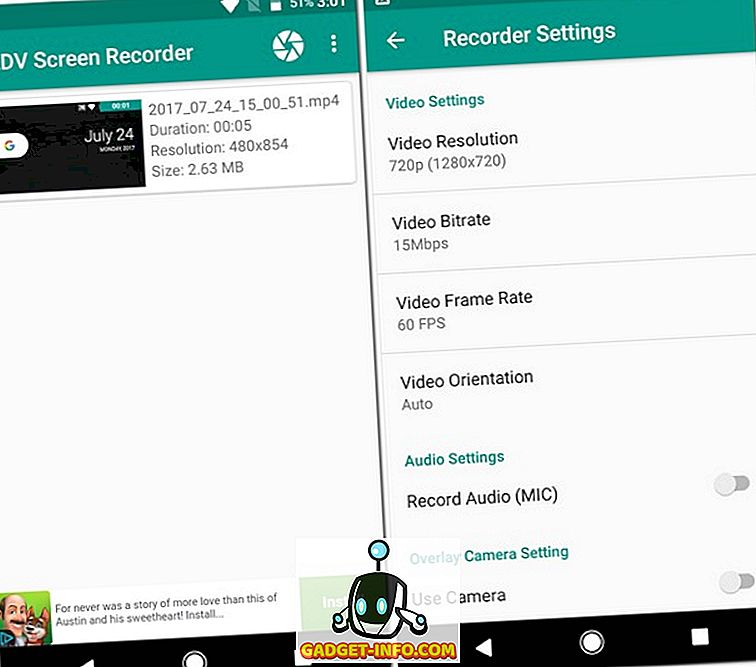
Vous pouvez inclure une entrée de l'une des caméras de votre téléphone avec l'option d'ajuster la taille et l'opacité de la fenêtre de l'entrée. Les enregistrements d’écran capturés avec ADV Screen Recorder ne contiennent pas de filigrane qui pourrait vous préoccuper. Au contraire, si vous souhaitez inclure un logo dans votre enregistrement, cette application vous permet de le faire en sélectionnant une image à partir de votre appareil. Enfin, vous pouvez arrêter l’enregistrement depuis le tiroir de notification ou en éteignant l’écran.
Installer: (gratuit avec les achats intégrés)
6. Rec.
Avec Rec., Vous avez beaucoup d'options de personnalisation. Bien que la version gratuite de l'application ne propose que les fonctionnalités de base telles que la résolution personnalisée, le débit binaire personnalisé, un compte à rebours prédéfini de 10 secondes et l'option d'inclure l'audio, la plupart des fonctionnalités de l'application peuvent être rendues accessibles en achetant la version pro avec un achat in-app. Une fois que vous avez la version professionnelle, vous pouvez accéder à des fonctionnalités avancées telles que secouer votre appareil pour arrêter l’enregistrement, masquer la notification en cours pour l’application, afficher les contacts, une minuterie personnalisée, définir des préréglages et même une expérience sans publicité.
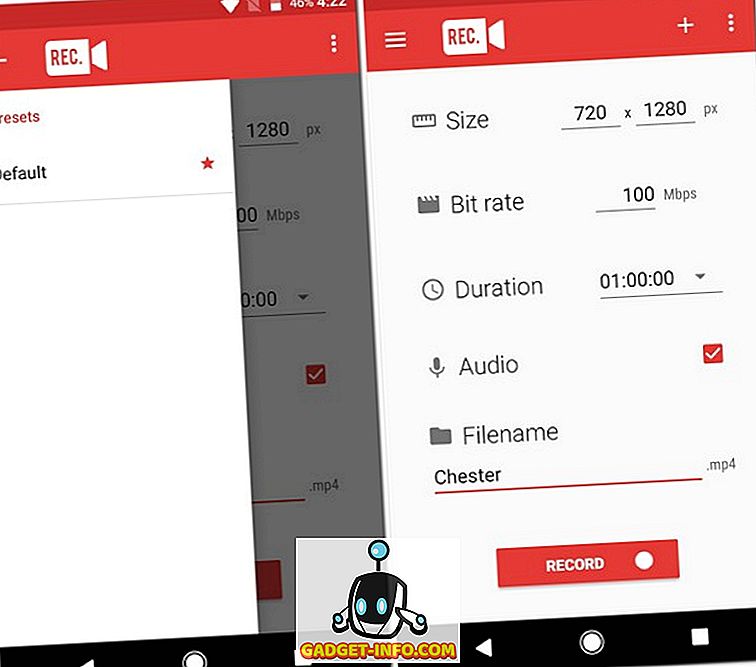
Installer: (gratuit avec les achats intégrés)
7. ScreenCam Screen Recorder
ScreenCam Screen Recorder est l'un des rares enregistreurs d'écran qui vous permet d' enregistrer un enregistrement d'écran 1440p . En fait, la résolution la plus basse qu'il offre est 360p par rapport à 240p par rapport à la plupart des autres applications. Avec ScreenCam Screen Recorder, vous choisissez un débit binaire de 1 Mbps à 12 Mbps et un débit d'images de 25 à 60 FPS. Les enregistrements qui seront enregistrés peuvent recevoir un nom de préfixe dans les paramètres de l'application. Pour réduire l'encombrement de votre vidéo enregistrée, vous pouvez également modifier la taille de l'icône flottante. Bien que l'application ne prenne pas en charge l'affichage de gestes tactiles, vous pouvez l'obtenir en achetant ce plugin qui coûte 0, 99 €.
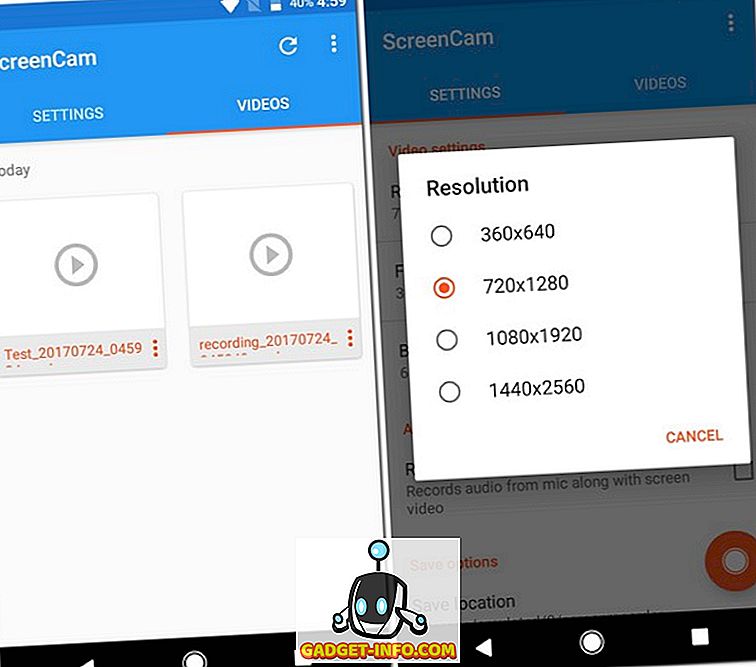
Installer: (gratuit)
8. Lollipop Screen Recorder
Bien que Lollipop Screen Recorder n'ait pas beaucoup de fonctionnalités à offrir, c'est une application d'enregistrement d'écran assez élégante . La résolution dans laquelle vous pouvez enregistrer vos enregistrements d'écran varie uniquement de 360p à 720p, tandis que le débit varie de 2 Mbps à 10 Mbps. Vous pouvez définir un compte à rebours de 60 secondes maximum avant de commencer l’enregistrement.
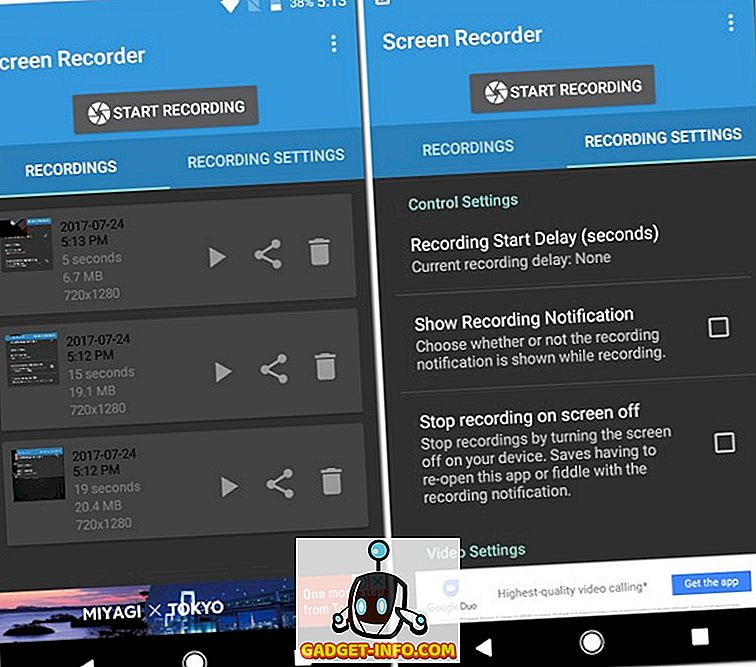
Pendant l'enregistrement, vous verrez une notification d'enregistrement qui peut être désactivée dans les paramètres de l'application. Lollipop Screen Recorder propose également certaines fonctionnalités haut de gamme, notamment la saisie depuis l’un des appareils photo de votre téléphone. Dans les paramètres de l'application, vous trouverez une option vous permettant de régler l'entrée de la caméra même pendant l'enregistrement de l'écran. Vous pouvez déverrouiller ces fonctionnalités en visionnant un petit clip vidéo . Notez que cela ne supprime toujours pas les annonces.
Installer: (gratuit)
9. Enregistreur d'écran
Screen Recorder offre des fonctionnalités non différentes des autres applications de cette liste. Cela dit, ce qui le distingue des autres, c'est le taux de trame et le débit binaire qu’il offre. Contrairement à la plupart des autres applications, Screen Recorder vous permet d’enregistrer l’écran avec une cadence de 15 à 80 FPS et un débit allant de 512 Kbps à 20 Mbps . En plus de cela, vous pouvez enregistrer une vidéo et un audio externe avec une qualité qui peut être réglée entre 32 kbps et 128 kbps.
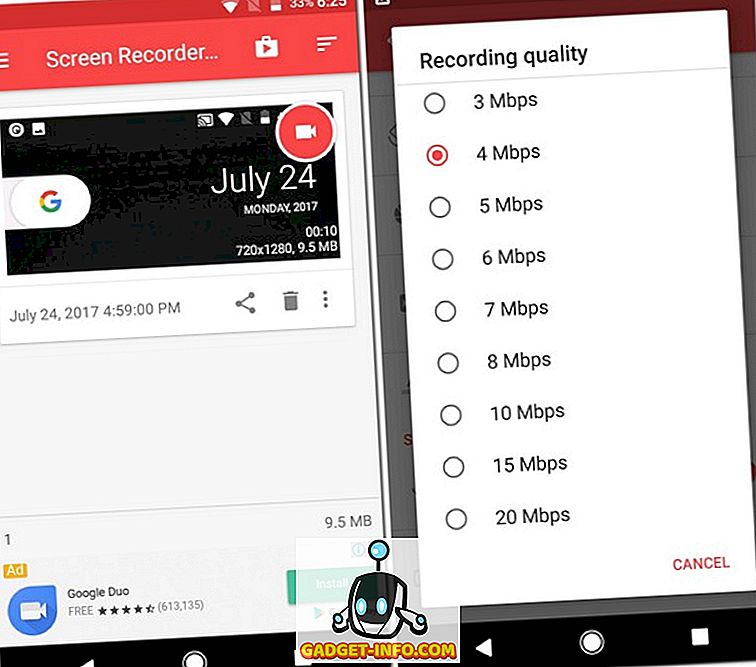
L'application dispose également d'une version premium qui coûte 1, 49 $. Pour obtenir cela, vous devrez acheter une licence pour l'application. Cette version premium supprime les publicités et les restrictions et offre des fonctionnalités supplémentaires telles que la réduction de l'application au démarrage de l'enregistrement et l'ajout d'une bannière de texte à l'enregistrement.
Installer: (gratuit)
10. Jeux Google Play
La plupart des appareils Android sont déjà livrés avec les jeux Google Play préinstallés. Si votre appareil ne l’avait pas fait, je vous recommande fortement de le télécharger. Bien que cela ne vous permette peut-être pas d'enregistrer à peu près n'importe quoi, il possède une fonction intégrée qui vous permet d'enregistrer le gameplay de n'importe quel jeu disponible sur le Play Store avec votre webcam. Pour enregistrer un jeu, recherchez-le dans Google Play Jeux, appuyez sur l'icône d'enregistrement, puis sélectionnez la qualité vidéo. Vous pouvez choisir entre 480p et 720p . Ensuite, il vous sera demandé de lancer l'application, après quoi vous pourrez démarrer l'enregistrement.
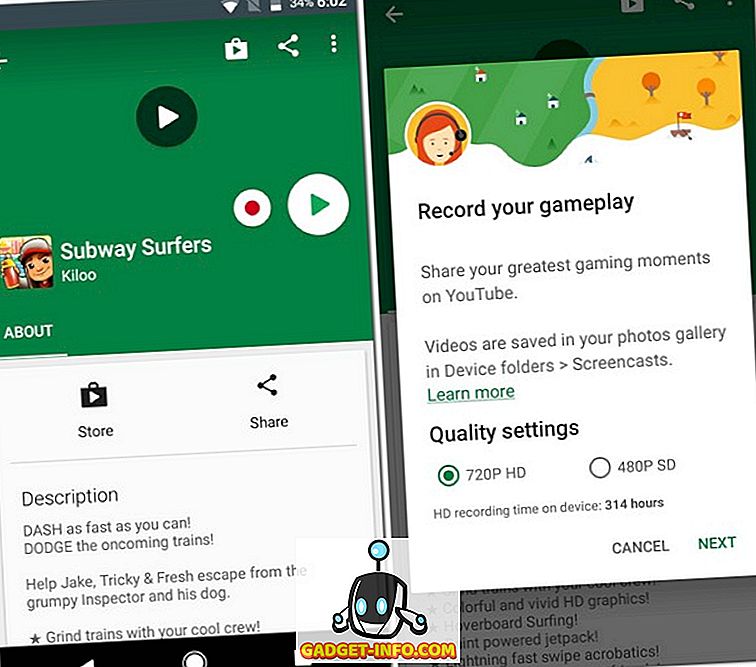
Installer: (gratuit)
Allez-y et utilisez les meilleures applications d'enregistrement d'écran
Bien que nous n'ayons pas encore vu d'enregistreur d'écran natif dans les aperçus des développeurs d'Android O, je ne serais pas surpris d'en voir un inclus dans la version publique. Dans le cas le plus probable où il ne serait pas inclus, vous pouvez toujours enregistrer l'écran de votre appareil Android en utilisant l'une des applications mentionnées dans la liste ci-dessus. Alors, quelle application d'enregistrement d'écran avez-vous le plus aimé? Faites-moi savoir dans la section commentaires ci-dessous.


![Amazon - L'histoire de l'intérieur [Infographie]](https://gadget-info.com/img/best-gallery/698/amazon-inside-story.gif)






